移动硬盘不读取显示格式化 移动硬盘打不开提示格式化怎么解决
移动硬盘在使用过程中出现不读取显示格式化或打不开提示格式化的情况时,可能是由于硬盘文件系统损坏、病毒感染或硬盘本身故障等原因所致,此时我们可以尝试通过使用数据恢复软件、重新分区格式化或者将移动硬盘连接到其他设备上进行检测修复来解决这一问题。在处理过程中,一定要注意备份重要数据,以免造成数据丢失。
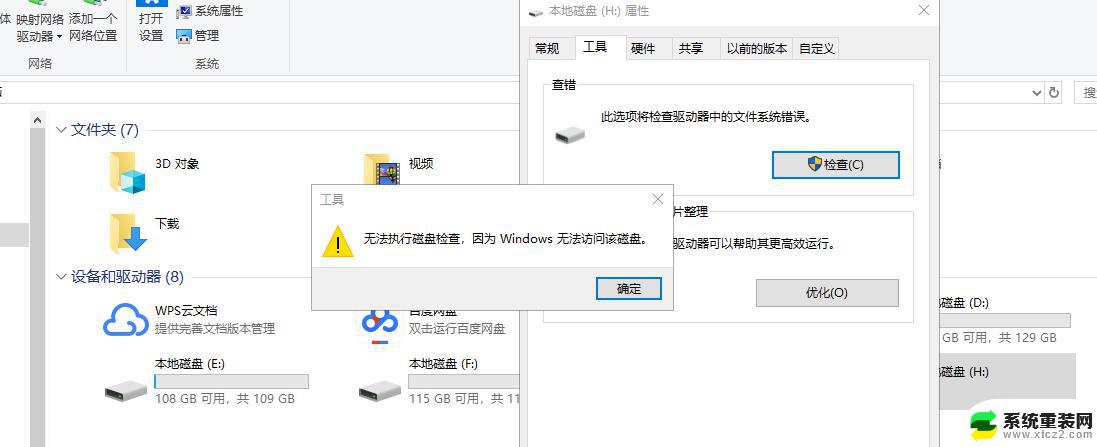
【移动硬盘提示格式化怎么办】移动硬盘不读取显示格式化
移动硬盘提示格式化怎么办
第一步: 开始菜单找到“运行”窗口,也就是c:(命令提示符)。win7系统可直接在开始菜单的搜索窗口中输入“cmd”
第二步: 进入命令提示符窗口后输入“chkdsk d:/f”(d代表d盘,改为移动硬盘的盘符),回车就可。如有情况不能正常运行此程序,请重启后再试。检查时间一般较长,半小时左右,请耐心等待,完成后移动硬盘即可恢复正常。(附图为检查与修复H盘示例。)
移动硬盘不读取显示格式化
方法一 :
1、右键点击“ 移动硬盘 /U盘”→“属性”,在弹出的窗口中选择“工具”→“开始检查”→将“自动修复文件系统错误”和“扫描并尝试恢复坏扇区”。
2、以上步骤,部分系统会提示重启后修复,如果出现,则同意。然后重启电脑后,系统会自动恢复。记住一定不要拔U盘或移动硬盘哦。
方法二:
1、“开始”→“cmd”或者“Win + R”。
2、输入“chkdsk H:/f”这里修复的H盘,修复D盘就是“chkdsk D:/f”,系统开始修复,过一会儿就修复完成了。
3、修复完成之后“我的电脑”也正常显示磁盘空间,双击正常启动。
以上就是移动硬盘无法读取显示格式化的全部内容,如果遇到这种情况,可以按照以上操作进行解决,非常简单快速,一步到位。
移动硬盘不读取显示格式化 移动硬盘打不开提示格式化怎么解决相关教程
- 移动硬盘电脑上不显示 移动硬盘插上电脑没有显示
- 优盘插上后显示需要格式化怎么弄 解决U盘插入后提示需要重新格式化的方法
- 移动硬盘出现盘符但不 移动硬盘插上电脑但不显示盘符
- u盘插上电脑后要求格式化 如何解决插上U盘win电脑提示需要将其格式化的问题
- u盘插入磁盘 U盘插入电脑显示请格式化怎么解决
- u盘插电脑就显示要格式化怎么办 U盘插入win电脑后需要格式化怎么解决
- 移动硬盘装驱动 新买的西部数据移动硬盘怎么使用
- 可移动磁盘不显示咋办?教你解决可移动磁盘不显示问题
- u盘格式怎么看 移动U盘的文件格式怎么查看
- 可移动硬盘无法识别 电脑无法识别移动硬盘怎么解决
- 神舟笔记本怎么设置第一启动项 第一启动项设置方法
- 联想笔记本怎样连耳机 联想小新蓝牙耳机连接方法
- 笔记本的显卡怎么看 笔记本电脑显卡怎么选择
- u盘满了导致无法使用 U盘容量已满无法打开
- 电脑锁屏时间短怎么弄时长 电脑锁屏时间调整
- 电脑桌面自动排序怎么设置 桌面图标排序方式设置方法
电脑教程推荐